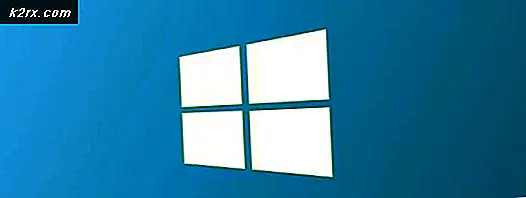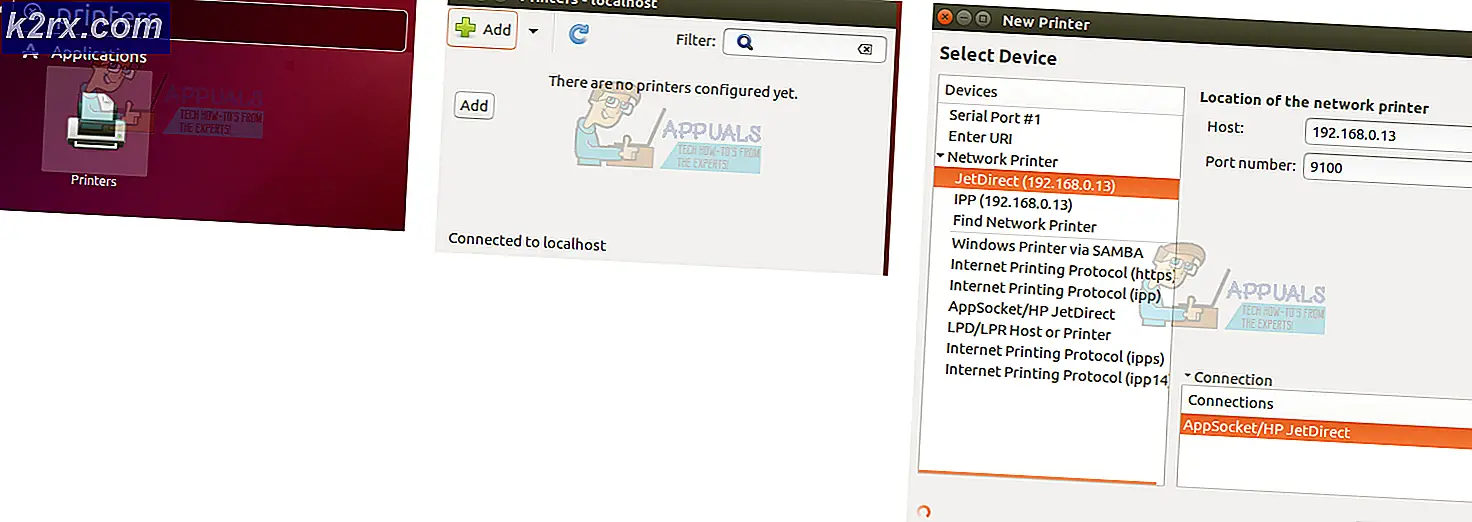Hvordan sjekker datamaskinens oppetid og installasjonsdato?
Å forstå hvor lenge en enhet har kjørt, og når operativsystemet ble installert, kan være nyttig i forskjellige scenarier. Noen ganger må en bruker starte systemet på nytt for å oppdatere systemet. Det er et godt alternativ å sammenligne datoene for siste omstart og nye oppdateringer, noe som gir en god ide om omstartkravet. Det samme gjelder tidspunktet for installasjonen av operativsystemet. Det er også ganske kult å sjekke oppetid og installasjonsdato for operativsystemet ditt. I denne metoden vil vi vise deg metoder for Linux, macOS og Windows-operativsystemer.
Oppetid og installasjonsdato på Windows
Oppetid
Det er flere forskjellige måter å sjekke oppetiden til Windows-operativsystemet. Vi vil prøve å inkludere alle metodene der du kan se oppetid i Windows. Du kan bruke en av metodene nedenfor, det er opp til deg.
Den enkleste måten å se oppetid på er gjennom Oppgavebehandling. Åpne Oppgavebehandling ved å trykke på Ctrl + Skift + Esc nøklene sammen. Klikk nå på Opptreden kategorien og sjekk Oppetid nederst i vinduet.
Åpne Ledeteksten gjennom Kjør-dialogboksen eller gjennom søkefunksjonen i Windows. Skriv nå inn følgende kommando i den og trykk på Tast inn nøkkel for å se oppetid:
systeminfo | finn "System Boot Time"
En annen måte å se oppetid på er å bruke WMIC. Du må skrive følgende kommando i ledeteksten. Denne kommandoen vil imidlertid vise datoen for siste omstart i noe grovt format.
wmic bane Win32_OperatingSystem få LastBootUpTime
Merk: Produksjonen vil bety at året 2021, måned 03, dag 12, time 15, minutt 58, sekunder 37, millisekunder 500000 og +300 er tre hundre minutter foran GMT. Derfor vil det være 12. mars 2021 klokken 15:58 GMT + 5.
Du kan også bruke Windows PowerShell for å finne tiden for siste oppstart. Søk etter Kraftskall i søkefunksjonen i Windows, og trykk på Tast inn å åpne. Skriv inn følgende kommando, trykk på Tast inn nøkkel.
(get-date) - (gcim Win32_OperatingSystem) .LastBootUpTime
Installasjonsdato
Installasjonsdatoen er også oppført under Systeminformasjon. Åpne Ledeteksten gjennom søkefunksjonen i Windows. Skriv inn følgende kommando, trykk på Tast inn nøkkel for å se installasjonsdatoen:
systeminfo | finn “Original”
Oppetid og installasjonsdato på macOS
Oppetid
Du kan også sjekke oppetid for systemet gjennom flere metoder på macOS. Den første vi skal sjekke gjennom er ved Systeminformasjon-vinduet. Klikk på eple menyikonet på linjen øverst til venstre. Nå holder du på Alternativ og trykk på Systeminformasjon alternativ. Nå i venstre rute, bla nedover og velg Programvare alternativ. I Systemprogramvare oversikt, kan du finne Tid siden oppstart på bunnen. Dette vil være oppetid for systemet ditt.
En annen metode du kan se oppetid på, er å bruke Terminal. Først åpner du Spotlight ved å trykke på Kommando og Romfelt nøklene sammen. Skriv nå Terminal og trykk på Tast inn nøkkel. Skriv bare inn følgende kommando for å se oppetid.
oppetid
Installasjonsdato
Du kan sjekke installasjonsdatoen for macOS gjennom følgende metoder.
Hold Kommando og trykk på Romfelt å åpne Spotlight. Skriv nå terminal og trykk på Tast inn nøkkel for å åpne den. Skriv inn følgende kommando, trykk på Tast inn nøkkel. Dette viser datoen for installasjonen av operativsystemet.
ls -l /var/db/.AppleSetupDone
En annen måte å finne den eksakte installasjonsdatoen på er å bruke Konsoll app. trykk Kommando + mellomrom tastene sammen, og skriv deretter inn Konsoll i Spotlight og trykk på Tast inn nøkkel. Naviger til Install.log rapportere. Etter å ha åpnet install.log, flytter du siden til topp og sjekk datoen den viser på første linje. Du finner dette i loggrapportene som vist nedenfor.
Oppetid og installasjonsdato på Linux
Oppetid
Det er ganske enkelt å sjekke oppetid i et Linux-operativsystem. Linux har en dedikert oppetid som viser oppetidinformasjonen til systemet. trykk Ctrl + Alt + T. å åpne Terminal. Skriv nå inn følgende kommando for å se oppetid:
oppetid
Dette viser gjeldende tid, deretter oppetid, antall brukere og gjennomsnittlig belastning.
Du kan også skrive den samme kommandoen med -p som vist:
oppetid -p
Dette vil vise tiden i et mye menneskelig vennlig format.
Du kan også skrive -s med denne kommandoen. Den viser siste omstarttid for systemet:
oppetid -s
Installasjonsdato
Vi kan sjekke installasjonsdatoen for Linux-operativsystemet ved å sjekke datoen for en katalog som ble opprettet da operativsystemet ble installert. I vårt tilfelle sjekker vi / var / log / installer katalog. trykk Ctrl + Alt + T. tastene sammen for å åpne en Terminal. Skriv nå inn følgende kommando og trykk på Tast inn nøkkel.
ls -ld / var / log / installer
En annen mappe som kan gi den nøyaktige datoen for installasjonen av et operativsystem, er mappen / mistet + funnet. Denne mappen opprettes når du installerer en ny Linux og deretter setter opp stasjonen. Skriv inn følgende kommando for å se datoen:
ls -ld / mistet + funnet